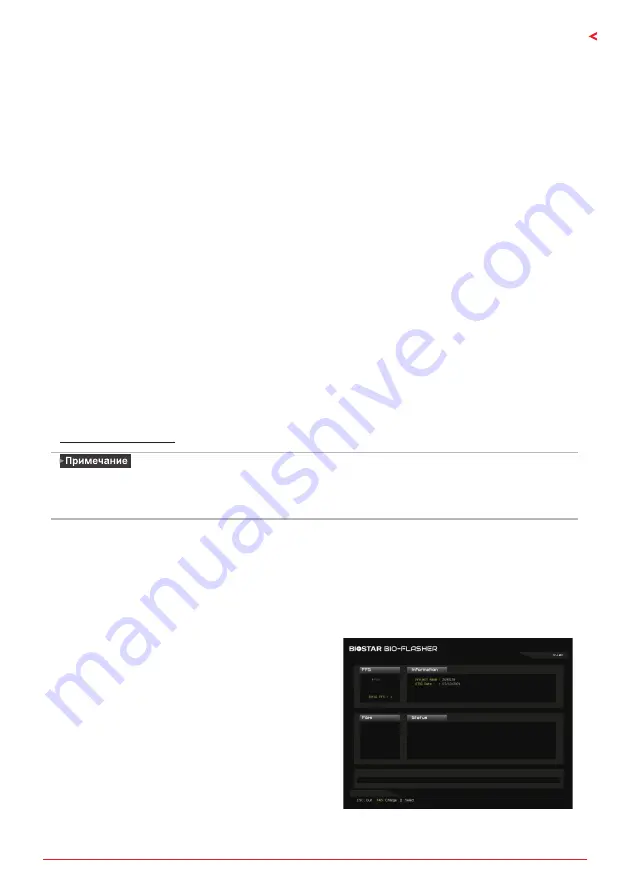
Глава 3: UEFI BIOS и программное обеспечение | 21
B760MX-E | B760MX2-E |
Глава 3: UEFI BIOS и программное обеспечение
3�1 Настройка UEFI BIOS
• Программа настройки BIOS может использоваться для просмотра и изменения
настроек BIOS для компьютера. Доступ к программе настройки BIOS можно
получить, нажав клавишу <DEL> после начала тестирования памяти POST (сокр.
англ. Power-On Self-Test, самотестирование при включении питания) и до начала
загрузки операционной системы.
• Дополнительную информацию о настройке UEFI BIOS см. в руководстве по UEFI
BIOS
3�2 Обновление BIOS
BIOS можно обновить с помощью одной из следующих утилит:
• BIOSTAR BIO-Flasher: С помощью этой утилиты можно обновить BIOS из файла на
жестком диске, USB-накопителе (флэш-накопителе или жестком USB-диске) или
компакт-диске.
• Утилита BIOSTAR BIOS Update: Она обеспечивает автоматическое обновление
в среде Windows. С помощью этой утилиты можно обновить BIOS из файла на
жестком диске, USB-накопителе (флэш-накопителе или жестком USB-диске),
компакт-диске или из местоположения файла в Интернете.
BIOSTAR BIO-Flasher
»
Эта утилита позволяет использовать только устройства хранения с форматом FAT32/16
и одним разделом.
»
Выключение или сброс системы во время обновления BIOS приведет к сбою загрузки системы.
Обновление BIOS с помощью BIOSTAR BIOS Flasher
1. Перейдите на веб-сайт, чтобы загрузить новейший файл BIOS для материнской платы.
2. Затем скопируйте и сохраните файл BIOS на флэш-накопитель USB (поддерживается
толькоформат FAT/FAT32).
3. Вставьте USB-накопитель, содержащий файл BIOS, в USB-порт.
4. Включите или перезагрузите компьютер, а затем нажмите <F12> во время процесса
POST.
5. После входа в экран POST появляется утилита
BIOS-FLASHER. Выберите <fs0> для поиска файла
BIOS.
Содержание B760MX-E PRO
Страница 6: ...6 Chapter 1 Introduction 1 5 Motherboard Layout B760MX E B760MX2 E Note represents the 1st pin ...
Страница 36: ......
Страница 42: ...6 Глава 1 Введение 1 5 Motherboard Layout B760MX E B760MX2 E Note represents the 1st pin ...
Страница 73: ...챕터 1 들어가는 글 7 B760MX E B760MX2 E 1 5 마더보드 레이아웃 B760MX E B760MX2 E 는 첫번째 핀을 표시합니다 ...
Страница 98: ......
Страница 105: ...第一章 主板介绍 7 B760MX E B760MX2 E 1 5 主板結構圖 B760MX E B760MX2 E 標示為針腳1 ...
Страница 123: ...第三章 UEFI BIOS和軟體 25 B760MX E B760MX2 E BIOS備份 點擊BIOS備份按鈕 選擇備份檔案內的合適目 錄命名 然後點擊 Save ...
Страница 130: ......
















































